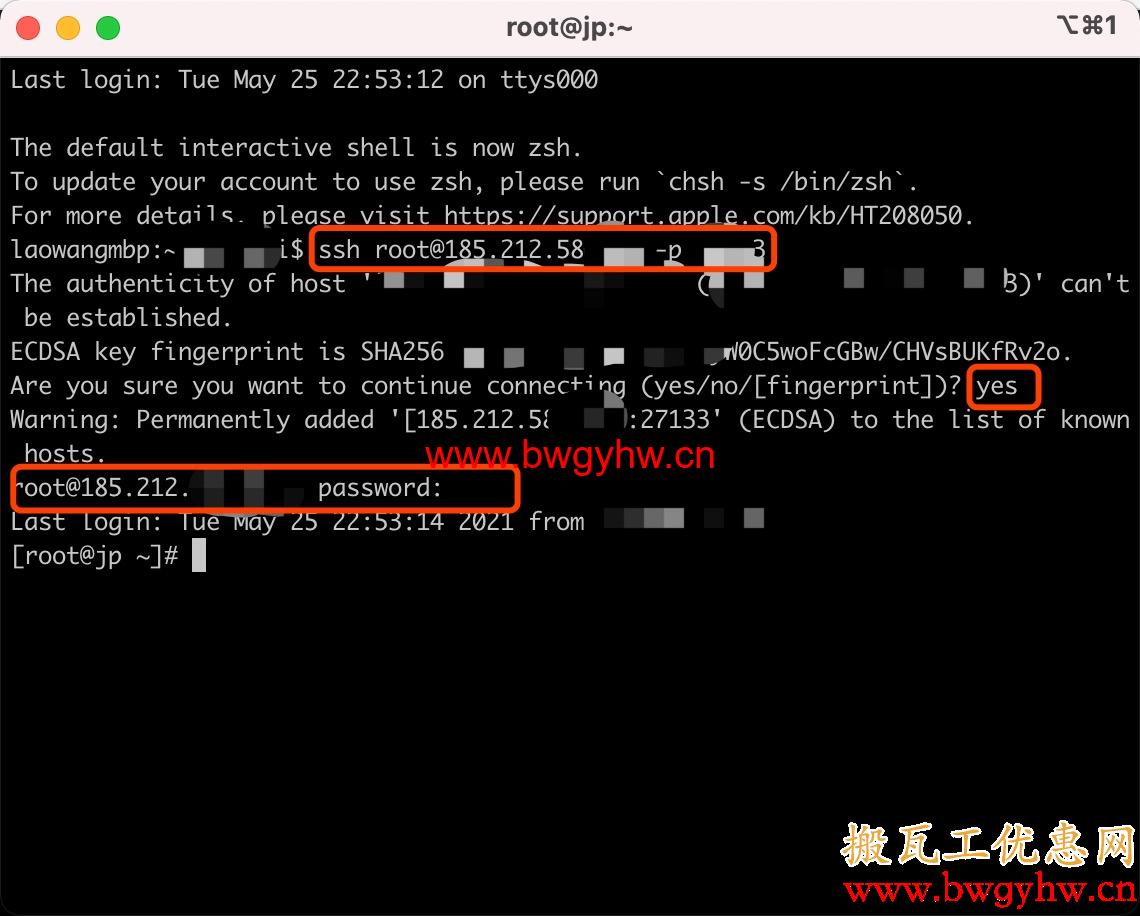之前搬瓦工优惠网分享过Mac如何使用自带的终端连接搬瓦工VPS教程,今天再给大家分享一个非常好用的macOS终端工具:iTerm2,同样可以方便的在本地连接搬瓦工VPS,下面就分享下连接的详细教程。
一、iTerm2介绍
iTerm2官网:https://iterm2.com
iTerm2是macOS平台非常好用的终端工具,具有以下特点:
- 选中即复制
- 全文查找 command + f
- 窗口垂直(command + d)、水平(command + shift + d)分隔
- 保存 SSH 远程登录指令(缺点是不能记住密码,之后提供解决方案)
- 自动补全 command + ;
- 记录历史输入命令 command + shift + h
- 自定义快捷键
二、iTerm2连接搬瓦工教程
1、找到搬瓦工连接信息
既然是需要连接搬瓦工VPS,那么第一件事自然是找到搬瓦工VPS的连接信息,包括IP地址、SSH端口、root用户密码等,这些在邮件和KiwiVM控制台可以找到,详细的教程可以参考《搬瓦工SSH远程连接信息:用户名、端口、密码》
2、使用iTerm2连接搬瓦工VPS
iTerm2下载地址:https://iterm2.com/downloads.html
下载好后,打开iTerm2,运行以下命令开始连接搬瓦工VPS:
ssh root@IP地址 -p ssh端口
其中工IP地址和SSH端口换成你自己搬瓦工VPS的连接信息。
如果是第一次连接这台搬瓦工VPS,则需要你保存服务器签名,直接输入 yes 即可,之后需要你输入密码,也就是root用户的密码,可以粘贴,输入的时候不会显示,输入完成直接回车即可。如下图所示,显示[root@***]就说明已经成功使用iTerm2连上搬瓦工VPS了。
三、搬瓦工教程整理
以上就是Mac电脑上如何使用iTerm2连接搬瓦工VPS的教程了,如果你图方便,也可以直接使用Mac自带的终端来远程连接搬瓦工VPS,相关教程:《Mac(苹果电脑)连接搬瓦工VPS图文教程及常见问题解答》
更多搬瓦工VPS教程:
- 搬瓦工新手教程整理:《搬瓦工新手入门指南:搬瓦工介绍 / 机房推荐 / 购买教程》
- 搬瓦工优惠码整理:《最新可用搬瓦工优惠码,实时更新搬瓦工优惠码》
- 搬瓦工线路类型科普:《搬瓦工CN2 GT、搬瓦工CN2 GIA与电信普通163线路的区别与选择》
- 搬瓦工方案推荐:《搬瓦工哪个机房好?搬瓦工哪个机房快?》
- 搬瓦工购买教程:《搬瓦工新用户注册和购买教程,循环优惠码,支持支付宝》
- 搬瓦工测速网站整理:《搬瓦工DC2/DC3/DC4/DC6/DC8/DC9机房演示站点地址汇总》,测试IP分享:《搬瓦工/BandwagonHost VPS各节点官方测速地址》
更多搬瓦工教程整理可以参考《搬瓦工/BandwagonHost教程整理页》,当然你有任何关于搬瓦工VPS使用的问题,也可以加入本站提供的搬瓦工VPS交流群(903646397),或者给站长留言。
更多搬瓦工优惠网教程
更多搬瓦工VPS的相关教程,参考搬瓦工中文网更多文章:- 搬瓦工是什么?带你对搬瓦工有个整体了解:搬瓦工新手教程整理:搬瓦工介绍 / 机房推荐 / 购买教程
- 搬瓦工有优惠码吗?最新搬瓦工优惠码整理:搬瓦工优惠码
- 想搭建个人网站?手把手一步步教你:搬瓦工建站教程
- 搬瓦工速度慢?搬瓦工加速全教程:搬瓦工加速方法汇总
- 购买的方案正好断货?搬瓦工补货通知群(禁言,仅推送):920676634
- 搬瓦工最便宜方案?配置、购买链接全部准备好:
| 套餐名称 | CPU | 内存大小 | 硬盘容量 | 每月流量 | 带宽 | 价格/年 | 购买链接 |
|---|---|---|---|---|---|---|---|
| 搬瓦工CN2-GIA-E(线路好,三网CN2 GIA,可选搬瓦工日本机房和DC6、DC9两个CN2 GIA机房,2.5Gbps带宽,建站推荐) | |||||||
| CN2 GIA ECOMMERCE | 2核 | 1 GB | 20 GB | 1000 GB | 2.5 Gbps | $169.99 | 立即购买 |
| 搬瓦工CN2特惠方案(性价比,新手入门推荐) | |||||||
| CN2 | 1核 | 1024 MB | 20 GB | 1000 GB | 1 Gbps | $49.99 | 立即购买 |
| 搬瓦工香港特惠方案(香港CN2 GIA,直连低延迟,大带宽香港VPS) | |||||||
| 香港CN2 GIA | 2核 | 2048 MB | 40 GB | 500 GB | 1 Gbps | $899.99 | 立即购买 |